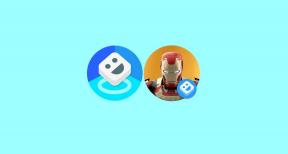Kā veikt piespiedu reboot vai Soft Reset Cubot Quest
Problēmu Novēršanas Ceļvedis / / August 05, 2021
Pielāgots ROM | CyanogenMod | Android lietotnes | Programmaparatūras atjauninājums MiUi | Visi krājumi ROM Lineage OS |
Šeit mēs jums palīdzēsim, kā piespiedu kārtā atsāknēt vai atiestatīt Cubot Quest. Mīkstā atiestatīšana ir vienkāršs tālruņa izslēgšanas un pēc tam ieslēgšanas process. Tas būtu viens no pirmajiem soļiem ierīces problēmu novēršanā.
Parasti, kad mūsu ierīce iestrēgst, pirmā lieta, ko mēs darām, ir mīkstā atiestatīšana. Atšķirībā no cietās atiestatīšanas, atiestatīšana neietekmēs jūsu datus par jūsu Cubot Quest. Kamēr veicat atiestatīšanu, tālrunis nav jādublē. Kamēr jūs veicat atiestatīšanu, Cubot Quest ierīce tiks restartēta un tādējādi tiks aizvērtas visas lietojumprogrammas, kas darbojas fonā. Tas arī palīdzētu notīrīt visus RAM atmiņā esošos datus.

Satura rādītājs
- 1 Priekšrocības ir:
-
2 Darbības, lai piespiedu kārtā atsāknētu vai atiestatītu Cubot Quest
- 2.1 1. metode: Soft Reset
- 3 Cubot Quest specifikācijas:
Priekšrocības ir:
Šeit jūs zināt, kad jūs varat piespiedu kārtā atsāknēt vai atiestatīt Cubot Quest.
- Skārienekrāna reaģēšanas problēma
- Ekrāns sastingst
- Lietotne nedarbojas pareizi
- Tālrunis bieži karājas vai ir lēns
- Ja nesaņemat nekādus zvanus, ziņojumus vai e-pastus
- Kad Wi-Fi vai Bluetooth parāda kļūdu
- Soft reset var izmantot, lai noņemtu visas fonā darbojošās lietojumprogrammas
- Lai novērstu akumulatora izlādes problēmu
Darbības, lai piespiedu kārtā atsāknētu vai atiestatītu Cubot Quest
-
1. metode: Soft Reset
- Nospiediet un dažas sekundes turiet barošanas pogu
- Tagad parādīsies ekrāns ar iespēju izslēgt
- Noklikšķiniet uz Izslēgt
- Tagad jūsu ierīce tiks izslēgta
- Tagad atkal nospiediet un turiet ieslēgšanas / izslēgšanas pogu
- Atlaidiet, kad ir ieslēgts tālruņa ekrāns
-
2. metode: piespiedu atsāknēšana:Šī metode ir noderīga, ja ierīce nespēj veikt nevienu uzdevumu un ik pa brīdim iestrēgst.
- Nospiediet un dažas sekundes turiet ieslēgšanas / izslēgšanas pogu, līdz tālrunis tiek restartēts
- Tu esi pabeidzis! Jūsu ierīce tagad tiks restartēta
Iepriekš minētās darbības ir jāveic, lai veiktu Cubot Quest piespiedu restartēšanu vai atiestatīšanu. Es ceru, ka iepriekš minētais raksts jums ir palīdzējis. Neaizmirstiet sniegt mums atsauksmes komentāru sadaļā. Jūs varat arī atstāt komentāru, ja jums ir kādas šaubas. Mēs labprāt noskaidrotu jūsu šaubas un atbildētu pēc iespējas ātrāk.
Cubot Quest specifikācijas:
Runājot par specifikācijām, Cubot Quest piedāvā 5,5 collu IPS LCD displeju ar ekrāna izšķirtspēju 1440 x 720 pikseļi. To darbina MediaTek Helio P22 (MT6762), 64 bitu procesors kopā ar 4 GB RAM. Tālrunis iesaiņo 64 GB iekšējo atmiņu ar paplašināmu 256 GB lielu atmiņas atbalstu, izmantojot microSD karti. Kamera Cubot Quest ir aprīkota ar Dual 12MP + 2MP aizmugurējo kameru ar dual-LED divkrāsu zibspuldzi un 8MP priekšējo kameru pašbildēm. To atbalsta nenoņemams 4000 mAh litija jonu akumulators. Cubot Quest aizmugurē ir arī pirkstu nospiedumu sensors.